V-ați bucurat de toate bunătatea Firefox portabil, dar ați găsit o problemă actualizarea la cea mai nouă versiune? Acum vă puteți actualiza browserul portabil la fel de ușor ca și instalarea obișnuită a Firefox.
Notă: Această metodă este utilizabilă cu versiunile portabile disponibile de la John T. Haller / portableapps.com.
În primul rând, va trebui să descărcați fișierul .exe obișnuit din Mozilla. Odată ce ai acest lucru, este timpul să începi.
Instalare
Faceți dublu clic pe fișierul .exe pentru a începe procesul de instalare și faceți clic pe „Următorul”.
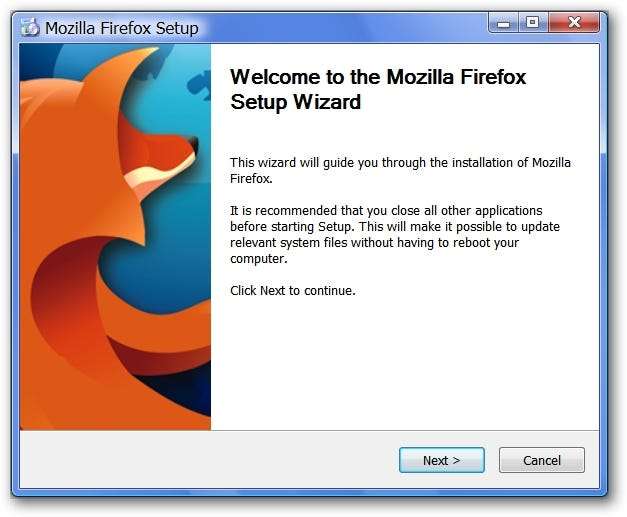
Odată ce apare a doua fereastră, va trebui să selectați „Personalizat” și să deselectați „Utilizați Firefox ca browser implicit”. Faceți clic pe „Următorul”.
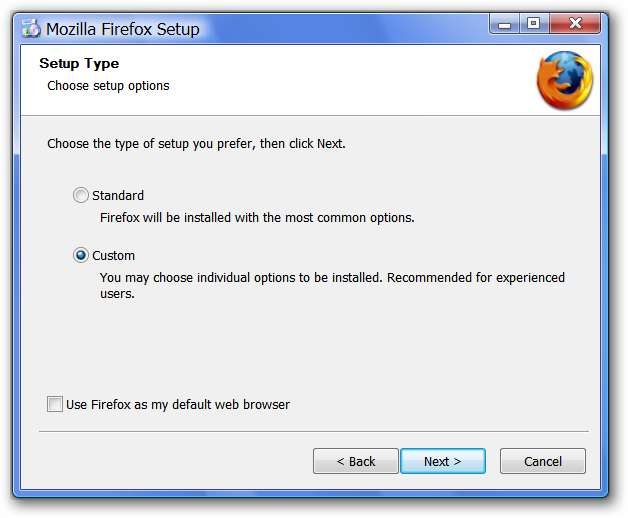
A treia fereastră va afișa locația de instalare implicită pentru Firefox. Aici va trebui să faceți clic pe „Răsfoiți” și să localizați folderul principal pentru browserul dvs. portabil.
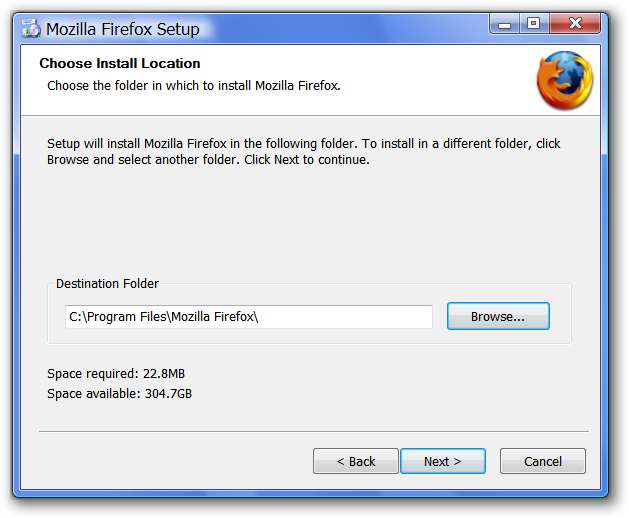
După ce localizați folderul de start al browserului dvs. portabil, va trebui să navigați mai adânc în el pentru a găsi locația în care să instalați (aici folderul de start se numește Portable Firefox și se află în Program Files). Căutați și selectați folderul numit „Firefox” situat în folderul „App”. Faceți clic pe „OK”.
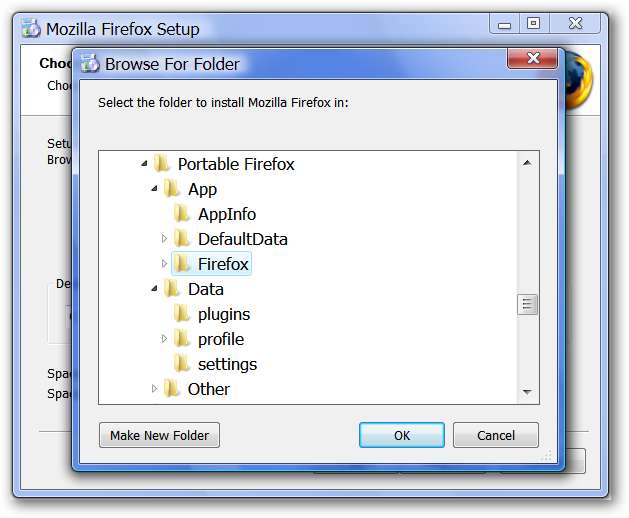
Notă: După cum puteți vedea în vizualizarea folderului extins, folderul profilului dvs. se află în folderul „Date” în afara locației dvs. de instalare. Acest lucru vă va păstra intact setările, extensiile, temele și alte personalizări în timpul actualizării.
Calea de instalare finală este „C: \ Program Files \ Portable Firefox \ App \ Firefox \”. Faceți clic pe „Următorul”.
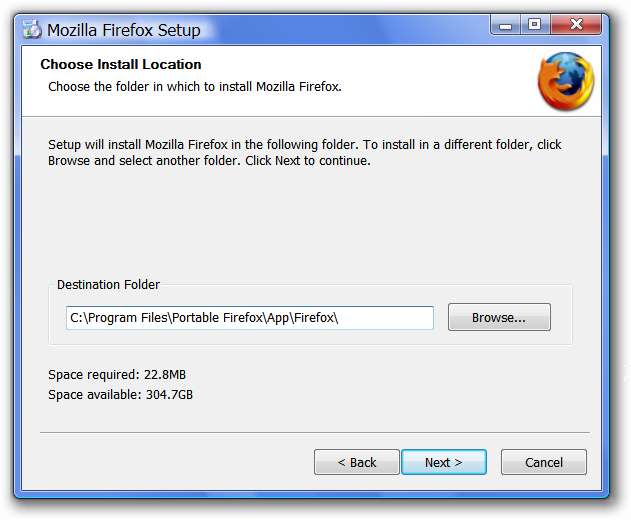
Următoarea fereastră afișează opțiunile pentru comenzi rapide, deselectați toate cele trei și faceți clic pe „Următorul”.
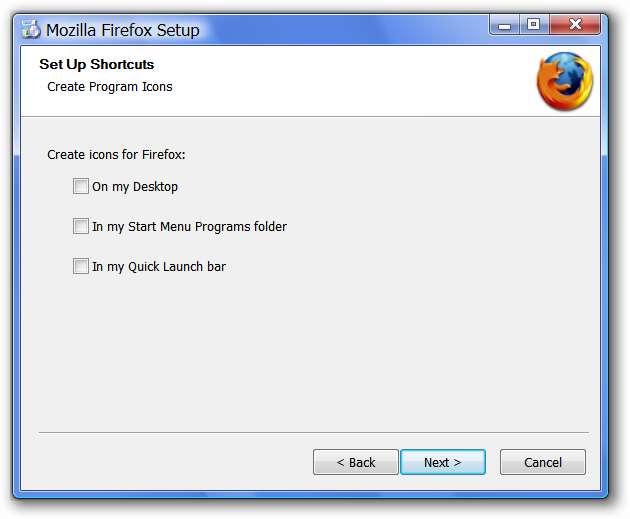
Fereastra finală ar trebui să afișeze doar locația de instalare pentru portabil. Acum sunteți gata să instalați și să actualizați Firefox-ul portabil la cea mai nouă versiune.

După ce ați terminat instalarea actualizării, asigurați-vă că deselectați „Lansați Firefox acum”. Faceți clic (sau faceți dublu clic) pe comanda rapidă portabilă Firefox preferată și distrați-vă!
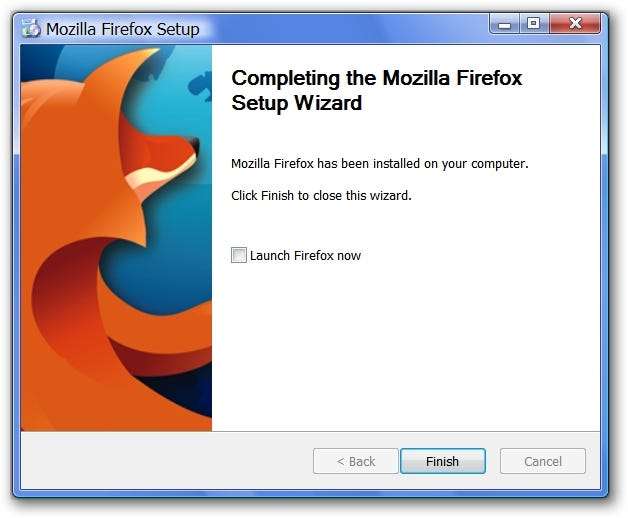
Concluzie
Această metodă vă permite, de asemenea, să schimbați Firefox-ul dvs. portabil în versiunea lingvistică aleasă de dvs. sau, dacă vă simțiți aventuroși, să încercați cele mai recente versiuni beta și alfa de Firefox fără a afecta instalarea obișnuită a Firefox.






